Kecuali Anda memiliki kamera dengan Wi-Fi bawaan, Anda mungkin menghubungkan kartu SD kamera (kartu SDHC) ke PC Anda untuk membuat cadangan foto dari kartu memori ke PC Windows 10 Anda.
Kadang-kadang, ketika Anda menghubungkan kartu SD ponsel cerdas Anda, kartu SDHC kamera atau jenis kartu memori lainnya, kartu tidak muncul di File Explorer.

Jika Anda juga mengalami masalah yang sama, berikut adalah cara memecahkan masalah tersebut.
Solusi 1 dari 5
Periksa apakah kartu SD memiliki huruf drive
Langkah 1: Buka Manajemen Disk dengan mengklik kanan tombol Start dan kemudian mengklik opsi Manajemen Disk .
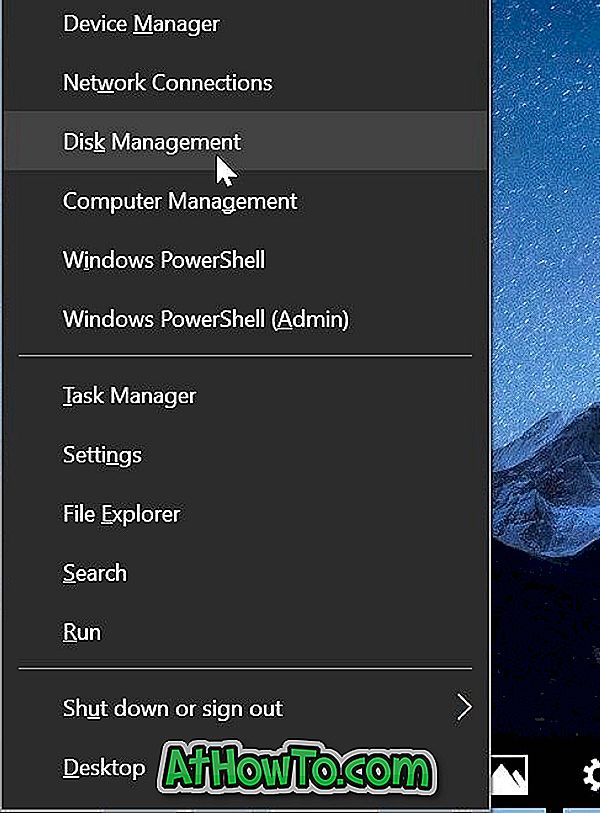
Langkah 2: Di Manajemen Disk, pertama-tama pastikan kartu SD Anda muncul. Seperti perangkat yang dapat dilepas lainnya, kartu SD juga muncul sebagai perangkat yang dapat dilepas. Jika muncul, periksa apakah ada huruf drive. Jika tidak memiliki huruf drive, ikuti dua langkah berikutnya untuk menambahkan huruf drive.

a . Klik kanan pada kartu SD di Manajemen Disk dan kemudian klik Ubah Huruf dan Jalur Drive .

b . Klik tombol Tambah . Pilih salah satu huruf drive yang tersedia dan kemudian klik tombol OK untuk menambahkan huruf drive ke kartu SD.


Jika kartu SD tidak muncul karena kurangnya huruf drive, sekarang akan muncul di File Explorer.
CATATAN: Jika kartu SD tidak muncul dalam Manajemen Disk, silakan merujuk ke solusi yang diberikan di bawah ini.
Solusi 2 dari 5
Aktifkan pembaca kartu
Pembaca kartu diaktifkan oleh pengaturan default di Windows 10, tetapi itu ide yang baik untuk memastikan bahwa itu tidak dinonaktifkan. Inilah cara untuk memeriksanya.
Langkah 1: Buka Device Manager. Luaskan perangkat teknologi Memori untuk melihat entri pembaca kartu.
Jika entri pembaca kartu tidak muncul atau jika Anda tidak dapat melihat perangkat teknologi Memori, kemungkinan karena driver pembaca kartu hilang atau rusak. Lihat solusi nomor 3 untuk menginstal / menginstal ulang driver.
Langkah 2: Klik kanan pada entri pembaca kartu dan kemudian klik Aktifkan perangkat . Jika Anda melihat opsi Nonaktifkan perangkat, ini menunjukkan bahwa kartu tersebut diaktifkan. Dalam hal ini, Anda tidak perlu melakukan apa pun.

Solusi 3 dari 5
Pasang kembali driver pembaca kartu
Secara default, Windows 10 secara otomatis mendeteksi hampir semua pembaca kartu tanpa memerlukan driver perangkat tambahan. Tetapi, jika kartu SD atau SDHC tidak terdeteksi, mungkin karena driver pembaca kartu rusak atau hilang. Berikut ini cara menginstal / menginstal ulang driver pembaca kartu.
Langkah 1: Buka Device Manager dengan mengklik kanan pada tombol Start dan kemudian mengklik opsi Device Manager .
Langkah 2: Buka perangkat teknologi memori untuk melihat entri pembaca kartu.
Langkah 3: Catat pembuatan dan model pembaca kartu, dan kemudian unduh salinan baru driver dari situs web produsen PC atau pembaca kartu Anda. Jika Anda tidak dapat melihat nama dan model pembaca kartu, hubungi pabrik PC Anda.
Langkah 4: Di Device Manager, klik kanan pada entri card reader, klik Uninstall option perangkat .

Langkah 5: Pilih Hapus perangkat lunak driver untuk perangkat ini dan kemudian klik tombol Uninstall untuk menghapus driver pembaca kartu.

Setelah menghapus driver, reboot komputer Anda sekali.
Langkah 6: Jalankan file pengaturan driver yang diunduh dan ikuti petunjuk di layar untuk menyelesaikan instalasi. Nyalakan kembali PC Anda, jika perlu.
Langkah 7: Periksa apakah kartu SD atau SDHC muncul sekarang.
Solusi 4 dari 5
Jalankan pemecah masalah perangkat keras
Windows 10 dilengkapi dengan pemecah masalah perangkat keras bawaan. Menggunakan pemecah masalah perangkat keras ini, Anda mungkin dapat membuat kartu SD muncul di PC Anda.
Buka aplikasi Pengaturan > Perbarui & keamanan > Pemecahan masalah . Klik pada pemecah masalah Perangkat Keras dan Perangkat dan kemudian klik Jalankan pemecah masalah. Pemecah masalah mungkin dapat mengidentifikasi masalah dan memperbaikinya secara otomatis.


Solusi 5 dari 5
Hubungkan kartu SD ke PC lain
Jika kartu memori masih menolak untuk muncul, mungkin kartu memori tidak berfungsi atau rusak. Coba sambungkan kartu ke PC lain. Atau, jika Anda memiliki kartu memori cadangan, sambungkan ke PC Anda dan periksa apakah kartu itu muncul.
Jika pembaca kartu tidak berfungsi, Anda dapat membeli pembaca kartu eksternal.













